Nno es demasiado difícil descargar un archivo PDF en Android. Tu teléfono inteligente Android puede descargar un PDF con facilidad. Además, existe una probabilidad significativa de que su teléfono inteligente Android ya tenga una aplicación que pueda descargar PDFs.
Sin embargo, si no la tienes y te preguntas cómo descargar PDF en Android, estamos cubiertos. En este artículo, descubrirás las mejores formas de descargar PDF a tu teléfono Android. ¡Veamos los detalles!
En este artículo:
- Parte 1. Cómo descargar un PDF en mi Android
- Parte 2. Cómo guardar un archivo como PDF en teléfono Android
- Parte 3. Los 5 mejores sitios para descargar libros de PDF en Android
- Parte 4. Mejores herramientas para abrir y leer PDF en Android
- #1: PDFelement
- #2: Adobe Acrobat Pro
- #3: PDFexpert
- #4: iLovePDF
- Preguntas frecuentes
Cómo descargar un PDF en Android
Los documentos legales, investigaciones, instrucciones y otros documentos esenciales se comparten y se suben en formato PDF en todo el mundo. Descargar un PDF en Android es bastante fácil, pero algunas personas lo encuentran difícil. Si eres una de ellas, los siguientes pasos te ayudarán:
- Paso 1. En cualquiera de los sitios para descargar libros de PDF, simplemente busca el libro de tu elección o navega por todos los libros (Con aquellos que necesitan cuentas, inicia sesión o regístrate primero).
- Paso 2. Después de encontrar el libro, sólo tiene que seleccionar el libro. Aparecerá una nueva ventana. (De lo contrario, el libro se descargará inmediatamente).
- Paso 3. Para las páginas de descargas pagadas (PDF Book World), al seleccionar el libro, se abrirá una página para la selección del método de pago y los detalles de facturación, que usted hace es desprotegir para finalizar la compra.
- Paso 4. Y luego, tiene tu archivo PDF en su ordenador.
- Paso 5. Para descargar libros PDF, dispositivos Android directamente, simplemente acceda a la página en el navegador de su dispositivo, luego vaya a través del mismo proceso de seleccionar el libro y elegir el formato para descargar. El archivo PDF se descargar?automáticamente en el dispositivo y al hacer clic para abrirlo, se abrirá con Adobe Reader automáticamente (por lo que es recomendable descargar el lector de PDF en su dispositivo Android antes de iniciar todo el proceso de descarga de los archivos PDF.).
Cómo guardar un archivo como PDF en tu teléfono Android
¿Te preguntas cómo guardar un archivo PDF en tu dispositivo Android? Los siguientes métodos son tu mejor opción:
1. Desde PDFelement
Otra forma de guardar un archivo como PDF en tu dispositivo Android es a través de PDFelement. PDFelement es uno de los mejores editores de PDF para dispositivos Android. Puedes añadir comentarios, resaltar el texto y firmar un PDF usando esta herramienta.
Además, PDFelement puede guardar cualquier archivo como PDF. Sin embargo, si no sabes cómo, sigue los pasos a continuación:
Paso 1. En tu dispositivo Android, descarga e instala PDFelement desde Google Play Store y abre el archivo que deseas guardar como PDF con PDFelement.
Paso 2. Toca el icono de los tres puntos en la parte superior derecha para acceder al menú.

Paso 3. Toca en Guardar como PDF y selecciona la ubicación donde deseas guardar el archivo.
2. Desde Archivos
Las personas utilizan diferentes programas para guardar un archivo en sus teléfonos, pero no saben que los dispositivos Android les permiten guardar archivos PDF desde la aplicación Archivos. La aplicación Archivos en un teléfono Android contiene todos tus archivos, incluyendo aplicaciones, imágenes, videos, canciones, documentos, etc.
Para entender cómo guardar un archivo PDF en un teléfono Android, sigue los siguientes pasos:
Paso 1. Ve a Archivos en tu teléfono Android y toca en Documentos.
Paso 2. Navega hasta el documento que deseas guardar como PDF y ve a su menú de Compartir.

Paso 3. Ahora, toca en Imprimir y selecciona la opción Guardar como PDF en el menú que aparece para guardar el documento como PDF.
3. Desde Microsoft Office
Otra forma de guardar archivos PDF en tu dispositivo Android es Microsoft Office. En dispositivos Android, como Samsung, Microsoft es una aplicación integrada. Es una suite de oficina que contiene un programa para archivos de Word, un programa de presentación, un programa para editar archivos de Excel, y muchos más. Con Microsoft Office, puedes guardar fácilmente tus archivos como PDF.
Para entender cómo descargar PDF en tabletas y teléfonos inteligentes Android a través de Microsoft Office, siga los pasos a continuación:
Paso 1. Descarga e instala Microsoft Office en tu dispositivo Android y abre la aplicación.
Paso 2. Ve al archivo que deseas guardar como PDF, toca el icono de los tres puntos y selecciona Convertir a PDF.
Paso 3. Después de que la conversión esté completa, Office abrirá el archivo PDF. Toca en la opción Más y selecciona Guardar como.

Paso 4. Ahora, seleccione la ubicación en la que desea guardar su PDF y toque Guardar para guardar un archivo como PDF en su dispositivo Android.

Los 5 mejores sitios para descargar libros en PDF
1. Obooko
Con aproximadamente 35 categorías y que van desde romance, a la espiritualidad, política, referencia e información, Obooko le da una amplia gama para satisfacer su búsqueda de la variedad. Y la buena noticia es que todo esto es gratis. Todo lo que tienes que hacer es registrarte, que toma menos de 5 minutos, y tener una cuenta gratuita, ¡y luego empezar a descargar! Hay 3 opciones para el tipo de descarga, de las cuales la primera es la descarga en PDF.
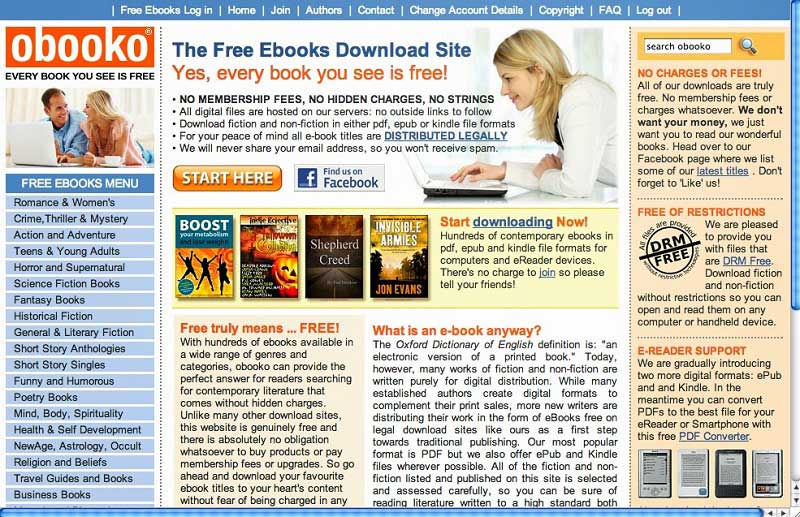
2. PDF Book World
También con una lista de categorías para elegir su selección, PDF Book World tiene libros sobre Ficción y No Ficción, Novelas, as?como libros sobre Academia. Con títulos de escritores conocidos como Charles Dickens, PDF Book World parece estar dirigido más a los amantes de los clásicos, ya que la mayoría de los libros que se encuentran all?son del género clásico. Se necesita una cuenta para poder descargar, y los libros también tienen un precio.
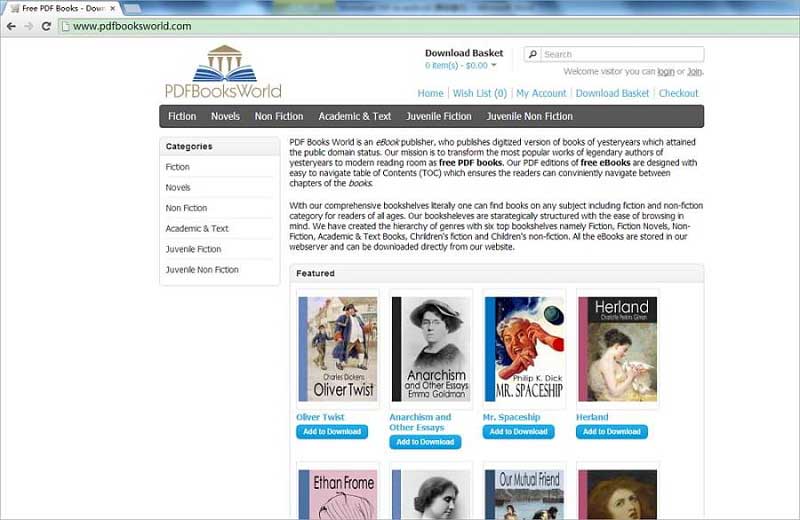
3. Libros PDF Gratis
Si estás buscando libros escritos en el siglo XVI hasta el siglo XIX y tal vez en el siglo XX, puedes parar ahora, porque PDF Books gratis te da todos esos, y aún mejor, no necesitas registrarte. Todo lo que necesita es buscar el libro de su elección, y descargar.
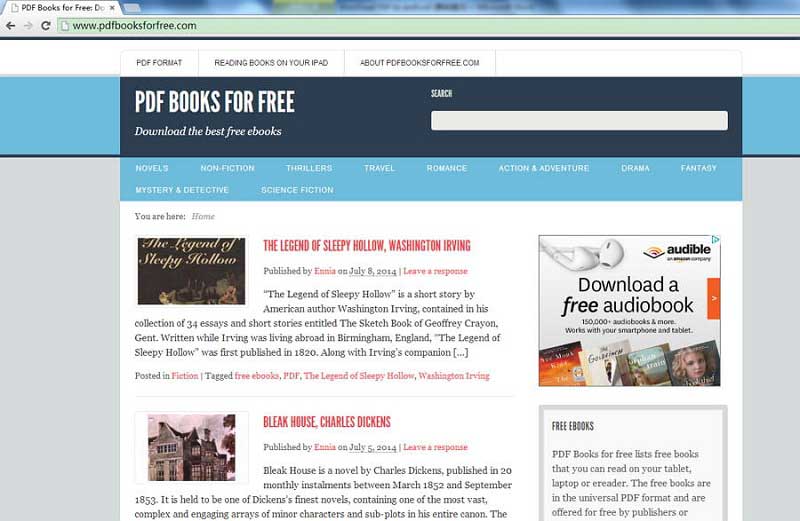
4. Free Ebooks.Net
Free Ebooks.Net es otro gran lugar para conseguir libros con muchos grandes títulos y categorías, as? Todo lo que necesitas hacer es registrarte para crear un nuevo inicio de sesión o, alternativamente, iniciar sesión con tu cuenta de Facebook. Al registrarse, hay una opción para una cuenta gratuita (cuenta estándar) o una cuenta V.I.P. La cuenta gratuita significa que hay límites en el número de descargas, con sólo 5 descargas por mes. La cuenta V.I.P, por otro lado, significa que tiene acceso a descargas ilimitadas en todos los formatos disponibles. Y s? también hay una aplicación para Android disponible.

5. HolyBooks.com
HolyBooks.com es posiblemente la mayor base de datos de textos sagrados, libros sagrados y todos los textos relacionados con asuntos espirituales. Es muy fácil acceder a archivos PDF, ya que todo lo que hay que hacer es buscar el libro o de lo contrario buscar las diversas categorías disponibles, desde el Budismo, el Judaísmo y las religiones antiguas. No se necesita cuenta para la descarga y no tiene precio.
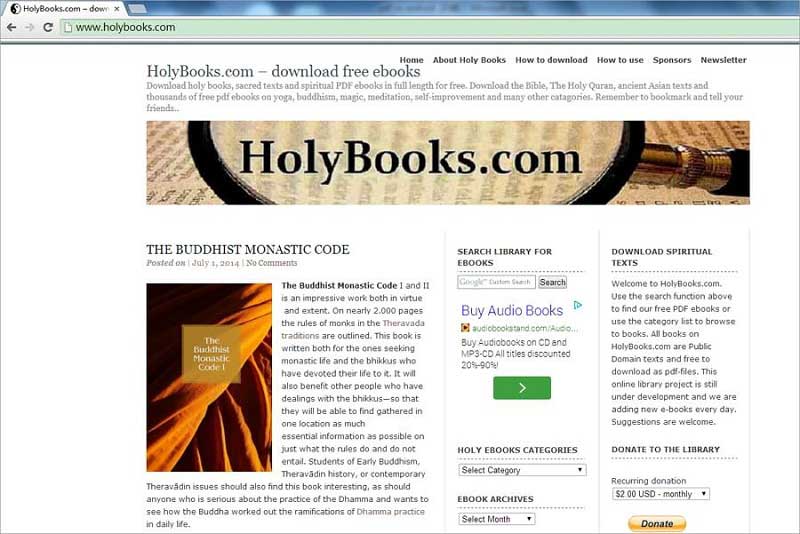
Mejores herramientas para abrir y leer PDF en Android
¿Buscas las mejores herramientas para abrir y leer PDF en dispositivos Android? ¡Esta sección te tiene cubierto! Aunque hay muchos lectores de PDF disponibles en Google Play Store, no todos ellos ofrecen las características necesarias y avanzadas que la gente necesita al leer un PDF. Para ayudarte, hemos enumerado las mejores herramientas para el trabajo a continuación:
1. PDFelement
Si quieres un software con funciones avanzadas de PDF a un precio más bajo, ¡no busques más allá de PDFelement! PDFelement es una herramienta gratuita para dispositivos Android que te permite abrir, leer, editar y resaltar el texto en PDF. Con esta herramienta, puedes guardar diferentes formatos de archivo en PDF con facilidad.
Puedes compartir tus archivos PDF con otras aplicaciones usando PDFelement para Android. Te permite guardar una copia del archivo PDF en tu dispositivo. Además, con PDFelement, también puedes firmar el archivo PDF.
Para entender cómo abrir y leer PDF a través de PDFelement, sigue los siguientes pasos:
Paso 1. Descarga e instala PDFelememt en un dispositivo Android y abre la aplicación.
Paso 2. Ahora, permite que la aplicación acceda a tus archivos PDF desde el dispositivo.

Paso 3. Después de eso, obtendrás todos los archivos PDF de tu teléfono en la página de inicio de PDFelment. Solo navega y toca el PDF para abrirlo y leerlo.
Precio: Gratis.
Ventajas:
- Fácil compartir PDFs
- Resalta el texto del PDF
Desventajas:
- La edición es complicada
2. Adobe Acrobat Pro
Adobe Acrobat Pro es la primera herramienta en nuestra lista para abrir y leer PDFs. Adobe está entre las principales marcas cuando se trata de proporcionar herramientas relacionadas con PDFs. Con Adobe Acrobat, puedes abrir, editar, leer, comentar, resaltar e incluso marcar diferentes páginas de PDF.
Viene con una función de compartir y móvil única, así como una característica que ha existido por mucho tiempo que incrusta un índice en un PDF para búsquedas de texto muy rápidas. Además, te permite retomar el PDF desde donde lo dejaste, facilitando la lectura de un archivo PDF para los lectores de libros y revisores de documentos.
Para entender cómo abrir y leer un archivo PDF usando Adobe Acrobat Pro, sigue los pasos a continuación:
Paso 1. Obtén la aplicación de Adobe Acrobat desde Google Play Store en tu dispositivo Android y abre la aplicación.
Paso 2. Ve a "Files" tocando en "Files" en el menú inferior y selecciona la opción donde se encuentra tu archivo PDF.

Paso 3. Navega hasta el archivo PDF y toca para abrirlo y comenzar a leerlo con Adobe Acrobat.

Precio: $12.99 al mes.
Ventajas:
- Búsquedas de texto rápidas
- Permite marcar páginas
Desventajas:
- Bastante caro
3. PDFexpert
PDF Expert es una de las mejores opciones para un lector de PDF para teléfonos Android, ya que es gratuito y tiene una variedad de funciones. Si estás buscando una manera eficiente de abrir y leer archivos PDF, este es el software de oficina especializado y de alta tecnología que necesitas. Permite a los usuarios ver archivos PDF a través de pasos muy sencillos.
Paso 1. Instala la aplicación PDFExpert desde la tienda Google Play y abre la herramienta.
Paso 2. Toca en Todos los archivos y proporciona acceso a la herramienta a los archivos PDF en tu teléfono.

Paso 3. Navega hasta el archivo PDF y toca en él para abrir el archivo PDF.
Precio: Gratis.
Ventajas:
- Acceso fácil a archivos PDF
Desventajas:
- No se pueden editar archivos PDF
4. iLovePDF
iLovePDF integra la gestión de documentos en un solo lugar, para que pueda realizar el trabajo completamente gratis desde su teléfono inteligente y tableta Android. En cuestión de segundos, puede utilizar este escáner y editor de documentos para leer, convertir, anotar y firmar archivos PDF.
Además, con iLovePDF, puede abrir y leer fácilmente archivos PDF en su teléfono. Con iLovePDF, también puede editar el archivo PDF.
Para entender cómo abrir y leer archivos PDF en un dispositivo Android a través de iLovePDF, siga los pasos a continuación:
Paso 1. Obtén iLovePDF en su dispositivo Android desde Google Play Store.
Paso 2. Abre la herramienta y navegue hasta el PDF que desea leer.

Paso 3. Toca el PDF para abrirlo y leerlo.

Precio: $4 por mes.
Ventajas:
- Edición de PDF
- Marcadores de página
Desventajas:
- No se puede firmar un PDF
Preguntas frecuentes
1. ¿Dónde puedo encontrar los PDFs descargados en mi Android?
Puede encontrar los archivos PDF descargados en su Android en la aplicación "Files" ("Archivos"). La aplicación "Files" ("Archivos") almacena todos los archivos en su dispositivo Android. Todo lo que descarga en su teléfono Android se guarda directamente en la aplicación "Files" ("Archivos"). Puede abrir la aplicación "Files" ("Archivos") y buscar en Descargas para encontrar el archivo PDF descargado.
2. ¿Por qué los archivos no se descargan en Android?
Puede haber muchas razones posibles por las que los archivos no se descargan en Android, como falta de espacio de almacenamiento, la caché de Google Play Store está afectando la configuración, su conexión a internet es débil o puede haber desactivado las descargas de sitios de terceros por motivos de seguridad. Intente borrar el almacenamiento y la caché de Google Play para solucionar el problema de los archivos que no se descargan en Android.
3. ¿Dónde puedo descargar libros PDF?
Muchos sitios te permiten descargar libros en PDF, como PDFdrive, OpenLibrary, Bookboon, entre otros. Además, si deseas descargar libros en PDF pagos, puedes ir a Amazon y eBay.
4. ¿Cómo transferir libros PDF a Android
Copiar PDF a Android mediante el envío de correos electrónicos
Si descargas libros PDF en el ordenador, sigue los pasos a continuación para poner libros PDF en teléfonos Android o tabletas. Si descarga libros PDF directamente, consulte el paso 5 de la Parte 2. Antes de transferir libros PDF a un teléfono o tablet Android, es mejor instalar una aplicación de lector de PDF en tu Android.
- Paso 1. Inicia sesión en tu cuenta de correo electrónico, como Gmail.
- Paso 2. Envía un correo electrónico con libros PDF como archivo adjunto a otra dirección de correo electrónico de tu propiedad.
- Paso 3. Abre el correo electrónico en Android y abre PDF en una aplicación PDF gratuita como PDFelement.
Conclusión
Aunque descargar PDFs en Android no es tan difícil como en dispositivos iOS, algunas personas no técnicas pueden encontrarlo difícil. Sin embargo, con los métodos discutidos aquí, puedes descargar fácilmente PDF en Android y leerlos utilizando las herramientas adecuadas. Además, si deseas usar una herramienta para leer y guardar el archivo como PDF, te recomendamos usar PDFelement, ya que es una solución integral para todas las tareas con PDF.
 100% Seguro | Sin anuncios |
100% Seguro | Sin anuncios |








